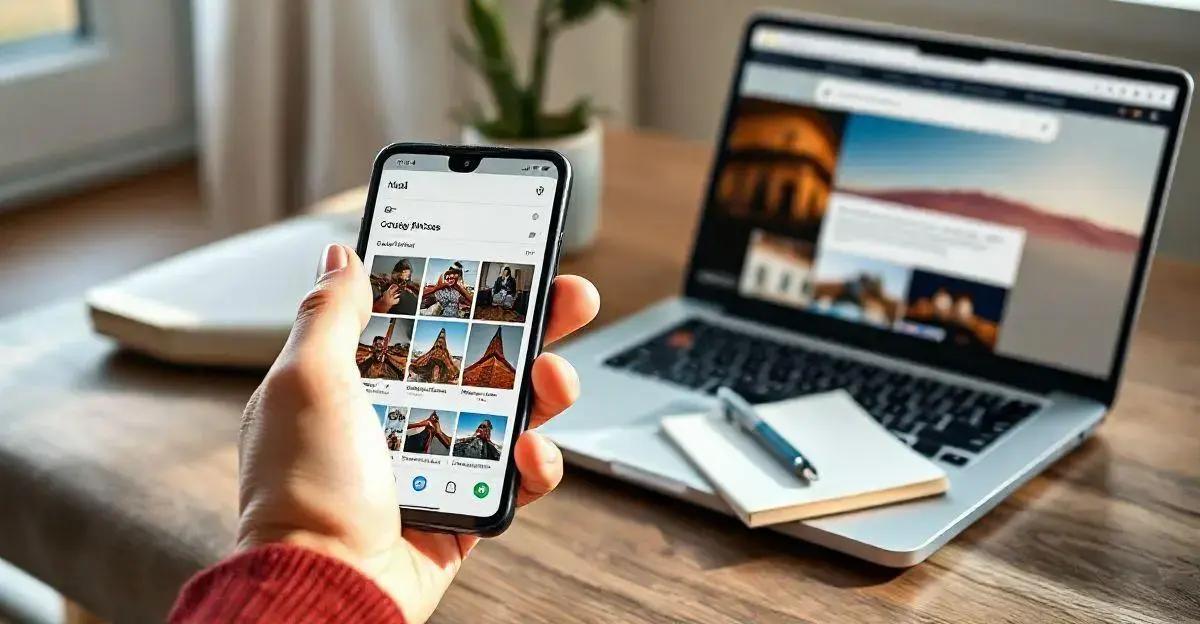Você já se pegou olhando para a galeria do Google Fotos e percebeu que há muitas imagens que não precisa mais? Seja porque tirou fotos duplicadas, screenshots desnecessárias ou simplesmente quer liberar espaço, apagar fotos do Google Fotos pode parecer complicado, mas não é. Neste guia, vou te mostrar como fazer isso de forma fácil e rápida, para que você possa manter suas memórias organizadas e seu armazenamento em dia.
Por que Apagar Fotos do Google Fotos?
Por que Apagar Fotos do Google Fotos?
Liberação de espaço de armazenamento: Com o tempo, é normal acumular muitas fotos e vídeos no Google Fotos. Isso pode acabar ocupando muito espaço de armazenamento, especialmente se você tiver a versão gratuita, que tem um limite de 15 GB compartilhado com outros serviços do Google, como o Gmail e o Google Drive. Apagar fotos desnecessárias ajuda a liberar espaço e garantir que você tenha espaço suficiente para novas memórias.
Organização de memórias: Manter suas fotos organizadas pode ser um desafio, especialmente se você tira muitas fotos no dia a dia. Apagar fotos que não são importantes, como capturas de tela antigas ou fotos borradas, pode ajudar a deixar sua galeria mais limpa e fácil de navegar. Assim, você encontra rapidamente as fotos que realmente importam.
Remoção de fotos duplicadas ou desnecessárias: É comum tirar várias fotos de um mesmo momento para garantir que pelo menos uma saia boa. No entanto, isso pode resultar em muitas fotos duplicadas ou muito semelhantes. Apagar essas duplicatas e outras fotos desnecessárias não só libera espaço, mas também facilita a visualização e o compartilhamento das suas melhores fotos.
Como Apagar Fotos do Google Fotos pelo Celular
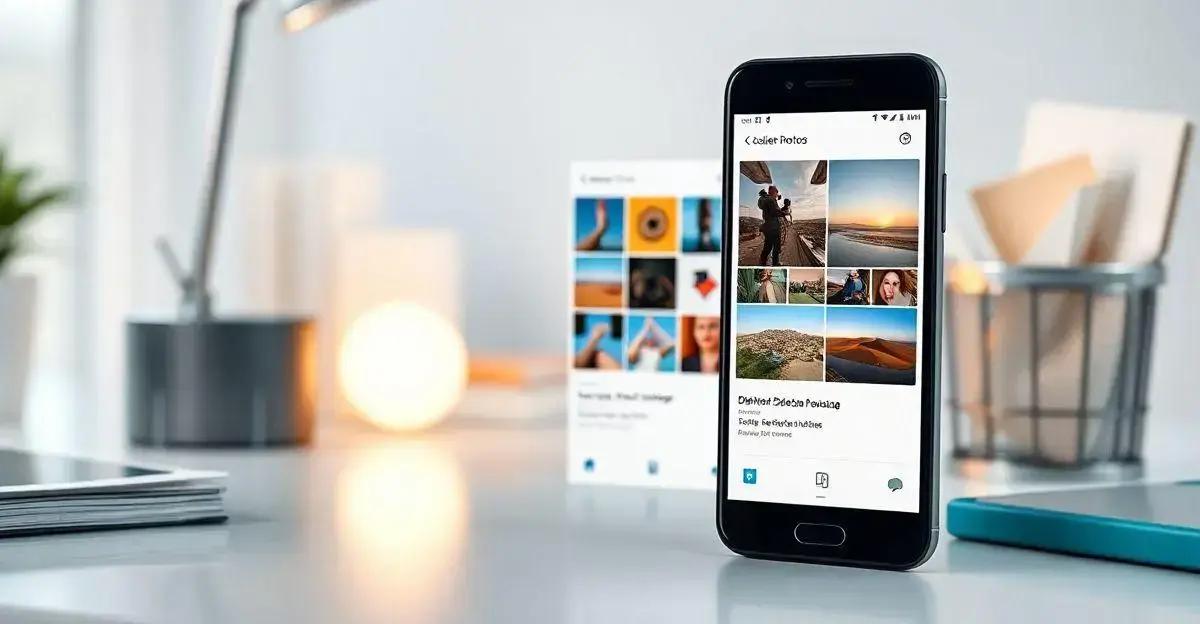
Apagar fotos do Google Fotos pelo celular é um processo simples e prático. Abaixo, você encontrará um guia passo a passo para realizar essa tarefa.
Passo a passo para apagar fotos individuais:
Para apagar fotos individuais no Google Fotos pelo celular, primeiro, abra o aplicativo Google Fotos no seu celular. Em seguida, encontre a foto que você deseja apagar. Toque na foto para abri-la em tela cheia. No canto superior direito, você verá um ícone de lixeira. Toque nesse ícone e confirme a exclusão. Pronto, a foto foi movida para a lixeira e será apagada permanentemente após 60 dias.
Como apagar várias fotos de uma vez:
Se você tem várias fotos que deseja apagar de uma vez, o processo também é fácil. Abra o aplicativo Google Fotos e vá para a visualização de fotos. Toque e segure a primeira foto que você quer apagar até que ela seja selecionada. Depois, toque nas outras fotos que deseja apagar para selecioná-las também. Quando todas as fotos estiverem selecionadas, toque no ícone de lixeira no canto superior direito e confirme a exclusão. Todas as fotos selecionadas serão movidas para a lixeira.
Dicas para evitar apagar fotos importantes:
Antes de sair apagando tudo, é bom tomar algumas precauções para não apagar fotos importantes. Uma dica é criar álbuns para organizar suas fotos favoritas antes de começar a limpeza. Outra dica é revisar as fotos na lixeira antes que elas sejam apagadas permanentemente, assim você pode restaurar alguma foto que tenha sido apagada por engano. E, claro, sempre faça backup das suas fotos mais importantes em um local seguro.
Como Apagar Fotos do Google Fotos pelo Computador
Como Apagar Fotos do Google Fotos pelo Computador
Para apagar fotos individuais do Google Fotos pelo computador, siga estes passos simples. Primeiro, abra seu navegador e acesse o site do Google Fotos. Faça login na sua conta do Google, se necessário. Encontre a foto que deseja apagar e clique nela para abrir em tela cheia. No canto superior direito, você verá um ícone de lixeira. Clique nesse ícone e confirme a exclusão. A foto será movida para a lixeira e apagada permanentemente após 60 dias.
Como usar a seleção múltipla para apagar várias fotos
Se você quer apagar várias fotos de uma vez, o Google Fotos também facilita isso no computador. Na visualização de fotos, passe o cursor sobre a primeira foto que você quer apagar e clique na marca de seleção que aparece no canto superior esquerdo da foto. Continue clicando nas marcas de seleção das outras fotos que deseja apagar. Quando todas estiverem selecionadas, clique no ícone de lixeira no canto superior direito da tela e confirme a exclusão. Todas as fotos selecionadas serão movidas para a lixeira.
Gerenciamento de armazenamento no Google Fotos
Gerenciar o armazenamento no Google Fotos é importante para garantir que você não fique sem espaço. Além de apagar fotos desnecessárias, você pode usar a ferramenta de gerenciamento de armazenamento do Google Fotos. No site do Google Fotos, clique no ícone de engrenagem no canto superior direito para acessar as configurações. Em ‘Armazenamento’, você verá opções para liberar espaço, como apagar fotos grandes ou vídeos que ocupam muito espaço. Usar essas ferramentas pode ajudar a manter seu armazenamento sob controle.
O Que Acontece Quando Você Apaga Fotos do Google Fotos?
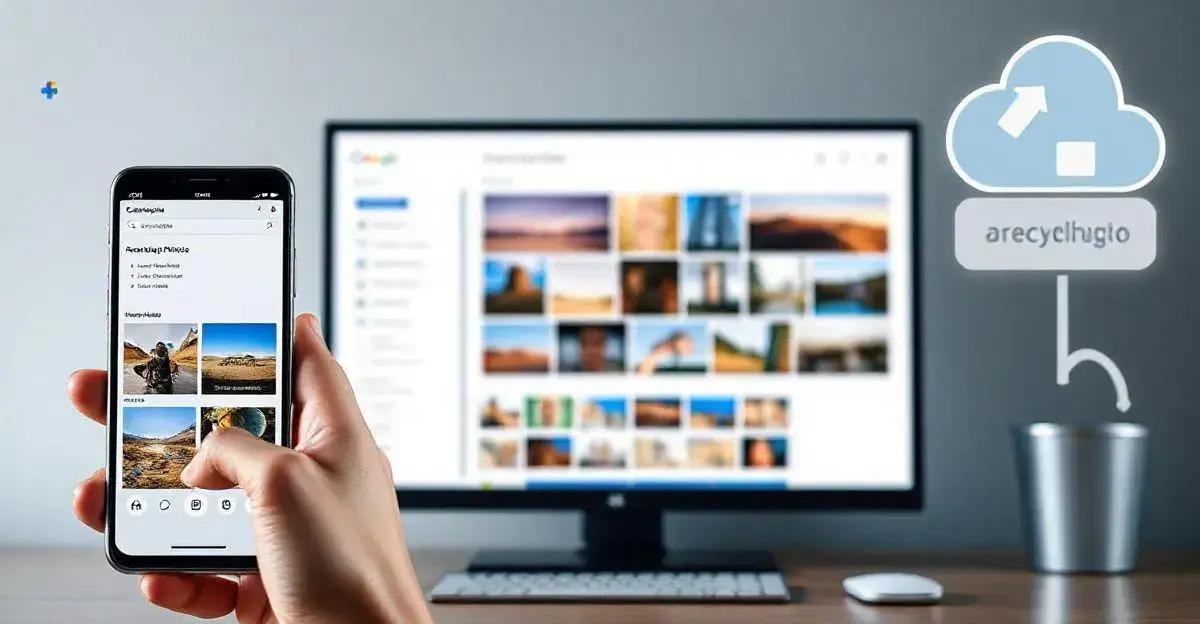
O Que Acontece Quando Você Apaga Fotos do Google Fotos?
Quando você apaga uma foto do Google Fotos, ela não é excluída imediatamente. Em vez disso, a foto é movida para a lixeira, onde ficará por 60 dias. Durante esse período, você pode restaurar a foto se mudar de ideia ou se perceber que a apagou por engano. Após 60 dias, a foto será apagada permanentemente e não poderá ser recuperada.
Como recuperar fotos apagadas da lixeira
Se você apagou uma foto e quer recuperá-la, é possível fazer isso enquanto ela ainda estiver na lixeira. Para isso, abra o Google Fotos e vá até a lixeira. Encontre a foto que deseja recuperar, selecione-a e clique na opção ‘Restaurar’. A foto voltará para sua galeria, no mesmo lugar onde estava antes de ser apagada. Lembre-se de que você só pode recuperar fotos que ainda estejam dentro do período de 60 dias.
Diferença entre apagar e arquivar fotos
Além de apagar, o Google Fotos oferece a opção de arquivar fotos. Quando você arquiva uma foto, ela não é movida para a lixeira, mas sim para uma pasta de arquivos. Isso é útil para fotos que você não quer ver na sua galeria principal, mas que ainda quer manter. Para arquivar uma foto, selecione-a e clique no ícone de ‘Arquivo’. A foto será movida para a pasta de arquivos, onde você pode acessá-la a qualquer momento.
Dicas para Manter Seu Google Fotos Organizado
Uma ótima maneira de manter suas fotos organizadas no Google Fotos é criar álbuns temáticos. Por exemplo, você pode criar álbuns para viagens, aniversários, eventos especiais ou até mesmo para fotos do seu pet. Para criar um álbum, vá até a aba ‘Álbuns’, clique em ‘Criar álbum’ e adicione as fotos que deseja. Isso facilita encontrar suas memórias favoritas sem precisar vasculhar toda a galeria.
Adicionar tags e descrições às suas fotos pode ser muito útil para manter tudo organizado. No Google Fotos, você pode adicionar uma descrição a qualquer foto, o que ajuda a lembrar o contexto ou detalhes importantes. Além disso, você pode usar a busca para encontrar fotos com base nessas descrições ou tags. Por exemplo, se você adicionar a tag ‘praia’ a todas as suas fotos de praia, basta buscar por ‘praia’ para ver todas essas fotos juntas.
Para garantir que suas fotos mais importantes estejam sempre seguras, é uma boa ideia fazer backup regularmente. Você pode usar o próprio Google Fotos para fazer backup automático das fotos do seu celular, ou pode optar por armazenar suas fotos em um disco rígido externo ou outro serviço de armazenamento na nuvem. Dessa forma, você tem uma cópia extra das suas memórias, caso algo aconteça com seu dispositivo.
Manter suas fotos organizadas e gerenciar o armazenamento no Google Fotos pode parecer uma tarefa difícil, mas com as dicas e passos que compartilhamos, você verá que é mais simples do que parece.
Apagar fotos desnecessárias, criar álbuns temáticos e fazer backup regular são práticas que ajudam a manter suas memórias seguras e sua galeria limpa.
Lembre-se, fotos apagadas vão para a lixeira e ficam lá por 60 dias, então você tem um tempo para recuperar qualquer coisa que tenha sido deletada por engano.
Com um pouco de organização, você pode aproveitar ao máximo o Google Fotos e garantir que suas lembranças estejam sempre ao seu alcance.
Agora é só colocar as mãos na massa e começar a organizar suas fotos!
Perguntas Frequentes sobre Google Fotos
Por que devo apagar fotos do Google Fotos?
Apagar fotos do Google Fotos ajuda a liberar espaço de armazenamento, manter suas memórias organizadas e remover fotos duplicadas ou desnecessárias. Isso facilita a navegação pela sua galeria e garante que você tenha espaço suficiente para novas fotos.
Como apago fotos do Google Fotos pelo celular?
Para apagar fotos pelo celular, abra o aplicativo Google Fotos, encontre a foto que deseja apagar, toque nela para abrir em tela cheia e depois toque no ícone de lixeira no canto superior direito. Confirme a exclusão e a foto será movida para a lixeira.
Como apago várias fotos de uma vez pelo celular?
Para apagar várias fotos de uma vez, abra o Google Fotos, toque e segure a primeira foto que deseja apagar até que ela seja selecionada. Depois, toque nas outras fotos que deseja apagar para selecioná-las também. Toque no ícone de lixeira no canto superior direito e confirme a exclusão.
O que acontece quando apago uma foto do Google Fotos?
Quando você apaga uma foto, ela é movida para a lixeira e fica lá por 60 dias. Durante esse período, você pode restaurar a foto se mudar de ideia. Após 60 dias, a foto é apagada permanentemente.
Como recupero fotos apagadas da lixeira?
Para recuperar fotos da lixeira, abra o Google Fotos, vá até a lixeira, encontre a foto que deseja recuperar, selecione-a e clique na opção ‘Restaurar’. A foto voltará para a galeria principal.
Qual é a diferença entre apagar e arquivar fotos?
Apagar uma foto a move para a lixeira, onde será excluída permanentemente após 60 dias. Arquivar uma foto a move para uma pasta de arquivos, onde ela fica fora da galeria principal, mas ainda acessível.
Como posso manter meu Google Fotos organizado?
Você pode manter seu Google Fotos organizado criando álbuns temáticos, adicionando tags e descrições às fotos e fazendo backup regular das fotos importantes. Essas práticas ajudam a encontrar suas memórias facilmente e garantem que elas estejam seguras.